Att ändra TCP / IP-inställningarna via GUI-gränssnittet är väldigt enkelt och enkelt. Men hur mycket om du vill ha det roligare och göra det och ändra IP- och DNS-egenskaper med hjälp av Windows-kommandotolken istället? Om du är en Linuxguru eller en batch scripting guide, bör det inte vara komplicerat. Om du är ny på kommandotolken, ja, idag är en bra dag att börja.
Vi kommer att ändra IP-adress och DNS-servrar med hjälp av det inbyggda verktyget i Windows som heter Netsh . netsh är ett smutsigt verktyg för att ändra systemverksinställningar, lokalt eller på distans. För att köra Netsh klicka på S tart, skriv sedan CMD och tryck på ENTER.
När kommandotolken kommer upp skriver du netsh och trycker på Enter. Nu borde du vara redo att utföra kommandon. Enkelt hej. Bara för att värma upp typen " interface ip show config ". Det här kommandot kommer att hämta TCP / IP-nätverksinställningarna.

Nu, hur ändrar du IP-adress och Standard Gateway-inställningar? Om du vill ändra TCP / IP-inställningarna för lokal anslutning skriver du följande kommando:
gränssnittet IP-adressadressnamn = "Lokal anslutning" statisk 192.168.10.42 255.255.255.0 192.168.1.1

Som du kan se, när du använder Netsh måste du ange vilka nätverksegenskaper du behöver ändra. I exemplet ovan ändrade vi nätverksegenskaperna för "Lokal anslutning" för att använda en statisk IP-adress på 192.168.10.42, en subnätmask av 255.255.255.0 och en standardgateway på 192.168.1.1.
Ändra DNS-IP-adressen är nästan identisk med proceduren ovan. Skriv följande kommando på Netsh-prompten:
interface ip set dns "Local Area Connection" statisk 192.168.1.1
För att ställa in WINS skriver du följande kommando:
gränssnitt ip-set vinner "Local Area Connection" statisk 192.168.1.1
Om du vill ställa in nätverksegenskaperna för att få IP-adressen från en DHCP-server skriver du följande kommando:
gränssnittet IP-adress "Local Area Connection" dhcp
Om du vill ställa in DNS för att få en IP-adress skriver du automatiskt följande:
netsh interface ip set dns "Local Area Connection" dhcp
Om du går till nätverksadapterinställningarna via Kontrollpanelen ser du att värdena har uppdaterats där i GUI-gränssnittet också.
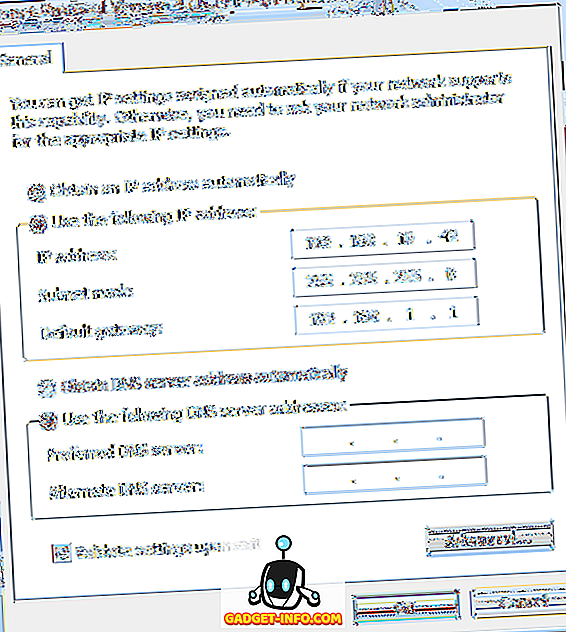
Där har du det, ett användbart verktyg för att hjälpa dig att utföra nätverkskonfiguration via kommandotolken. Det är definitivt mycket snabbare än de 10 till 15 klick som krävs för att komma till IPv4 Properties dialogrutan ovan.









